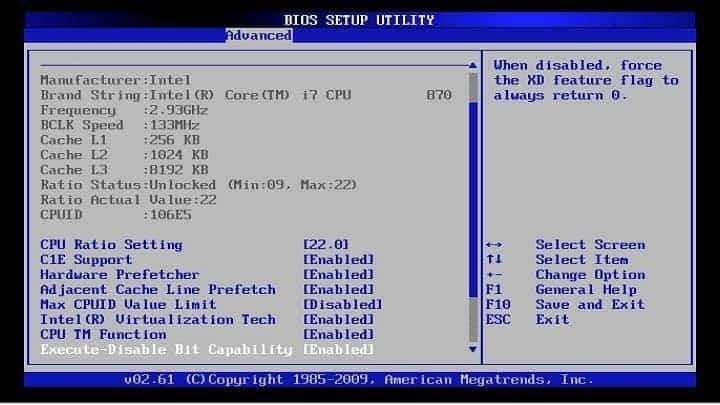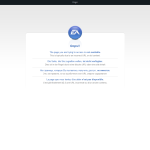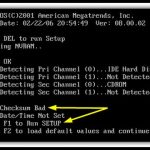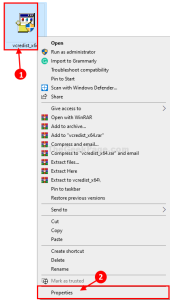Table of Contents
지난주에 개인 독자 중 일부는 BIOS에서 acpi 암호를 회피하는 것을 발견했다고 말했습니다.
업데이트됨
g.BIOS에서 결정할 수 있는 두 가지 유형의 암호가 있습니다. 관리자 암호: 컴퓨터는 BIOS에 연결을 시도할 때 이 암호만 사용합니다. 그 목적은 다른 사람들이 BIOS 설정을 변경하는 것을 방지하는 것입니다. 시스템 암호: 운영 체제가 시작되기 전에 트리거됩니다.
G.
대부분의 휴대용 컴퓨터에는 BIOS가 없습니다. 암호가 작동하려면 수동으로 활성화해야 하기 때문입니다. 그러나 많은 기업 에뮬레이터에는 주어진 보안 요소에 대한 BIOS 암호가 있으며 이 기사를 읽을 때쯤이면 사용자는 BIOS 암호를 해독하는 것이 어렵지 않다는 것을 알게 될 것입니다.
Vo 운영 체제를 부팅하는 기능은 활성화된 보안 설정의 수에 따라 달라집니다. 대부분의 최신 BIOS 시스템을 사용하면 정확한 BIOS 유틸리티 자체에 대한 액세스만 제한하지만 Windows는 허용하는 효과적인 관리자 암호를 지정할 수 있습니다. 일반적으로 부팅 암호 또는 이와 유사한 것으로 불리는 두 번째 기회를 활성화해야 특정 수입 시스템을 로드하기 전에 메시지를 볼 수 있습니다.
BIOS 코드를 우회하고 우회하기 위해 실제로 범위 1에서 컴퓨터를 열어야 할 수도 있다는 점도 매우 흥미롭습니다. 데스크탑 컴퓨터가 있는 경우 일반적으로 더 쉬운 작업으로 간주됩니다. 데스크탑을 여는 것이 더 쉬울 뿐만 아니라 전문가들이 제거해야 한다고 주장하는 구성 요소를 찾는 것도 훨씬 쉽습니다. 이 기사에서는 실제로 BIOS 암호를 우회하는 모든 방법을 안내하고 신중하게 작동합니다.
방법 1 – BIOS 암호 백도어
BIOS에 대한 기본 비밀번호가 있습니까?
이 설정은 다른 사람이 수동으로 활성화해야 하기 때문에 대부분의 개인 랩톱에는 BIOS 암호가 없습니다. 대부분의 최신 BIOS 시스템은 고객이 감독자 코드를 설정할 수 있도록 하여 기본적으로 BIOS 전력 회사에 대한 액세스를 다시 제한하지만 Windows 부팅은 허용합니다.
BIOS 암호를 얻는 가장 좋은 방법은 백도어 보안 암호를 사용할 수 있도록 하는 것입니다. Edward Snowden에 대한 생각을 정리하면 일반적으로 올바른 관찰을 하고 있는 것입니다. 다행히도, 불행히도 암호BIOS는 기술자들과 다른 사람들을 위해 특별히 설계되어 사람들이 자신의 컴퓨터에 액세스하는 데 도움이 될 뿐만 아니라 잘 보호되어서는 안 됩니다.
이것은 아마도 컴퓨터를 얻는 데 도움이 될 것이기 때문에 항상 옳지만 BIOS 계정 개념이 컴퓨터를 매우 안전하게 만들었다고 생각하는 사람은 확실히 완전히 틀렸기 때문에 좋지 않습니다. 피>
대부분의 BIOS 제조업체는 잘못된 암호를 7번 이상 입력할 때마다 소위 암호 체크섬을 표시하는 강력한 시스템을 갖추고 있습니다. 예: 집에 Acer 노트북이 있고 BIOS 보안을 설정했는데, 이 경우 잘못된 세부 정보를 세 번 입력했습니다.
세 번째 후에 시스템 메시지가 Disabled(비활성화됨)로 표시되었지만 그 위에 이 메시지 아래에 완벽한 숫자가 표시되었습니다.
이제 BIOS-PW.org라는 사이트로 이동하여 해당 번호를 입력하기만 하면 됩니다! 회사에서 이 체크섬과 거의 일치하는 많은 BIOS 브랜드에 대한 암호 모음을 반환합니다.
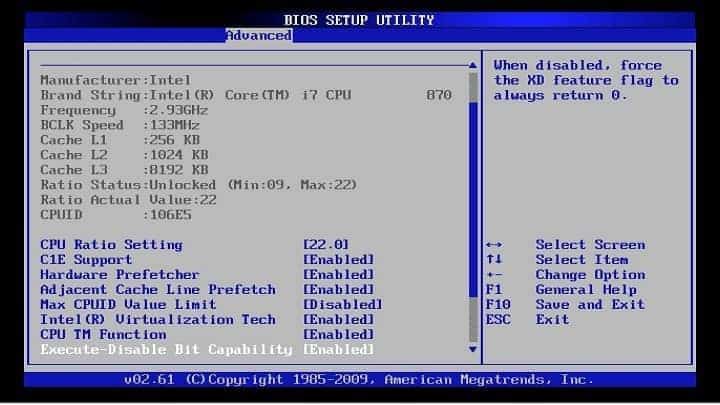
랩톱에서 일반 Phoenix 암호를 사용했는데 작동했습니다! 놀라운 점은 BIOS에 사용할 수 있도록 입력한 암호가 웹사이트에 할당된 암호와도 일치하지 않아 여전히 작동한다는 것입니다. 개인화에 들어가지 않고 인터넷 비밀번호와 조직 비밀번호가 특정 체크섬을 생성하기 때문에 작동했습니다.
시스템 종료 메시지에 대해 걱정하지 마십시오. 이것은 매우 어려운 전술입니다. 컴퓨터를 껐다가 켜기만 하면 문제 없이 BIOS 보안에 들어갈 수 있습니다. 그것이 얼마나 편안하고 쉬운지 나는 기분이 상했다. 이것은 컴퓨터를 분할하기 전에 시도할 첫 번째 장소입니다. 1
방법 – CMOS 배터리
업데이트됨
컴퓨터가 느리게 실행되는 것이 지겹습니까? 실망스러운 오류 메시지에 짜증이 납니까? ASR Pro은 당신을 위한 솔루션입니다! 우리가 권장하는 도구는 시스템 성능을 극적으로 향상시키면서 Windows 문제를 신속하게 진단하고 복구합니다. 그러니 더 이상 기다리지 말고 지금 ASR Pro을 다운로드하세요!

대부분의 컴퓨터에는 CMOS 배터리라는 새 마더보드에 작은 배터리가 있습니다. 이 초소형 배터리는 누군가의 컴퓨터에 전원이 공급되지 않는 경우에도 BIOS 설정을 저장하여 일정을 유지하는 데 사용됩니다. 다른 사람이 부팅 순서를 변경하기로 결정하고 USB 장치를 제거하고 BIOS 암호를 설정하더라도 컴퓨터에서 챔버를 멀리 잡고 플러그를 뽑을 때 설정이 사라지면 모든 것이 쓸모 없게 됩니다.
С 구형 컴퓨터는 이와 관련하여 CMOS 배터리가 필요했지만 최신 컴퓨터는 BIOS 및 컨트롤을 플리커 메모리나 EEPROM과 같은 컴퓨터의 비휘발성 메모리에 저장하므로 CMOS 배터리와 같은 제한이 없습니다. 대부분의 경우 CMOS는 전체 컴퓨터의 실시간 알람 시계를 유지하는 데 사용됩니다.
기본적으로 좋은 현대 컴퓨팅에서 이 작업을 수행하는 데 가장 많이 사용되는 것은 매우 슬림하지만 다른 사용 가능한 대안이 더 발전되어 있으므로 계획할 가치가 있습니다. 데스크탑 케이스 노트북 베젤을 살펴보면 은색 배터리도 발견할 수 있습니다. 다행히도 그 크기와 모양으로 당시에 인식할 수 있다.
이 작업을 수행하기 전에 반드시 다른 사람의 컴퓨터를 완전히 종료하고 모든 비트 케이블을 분리하고 전원을 차단하십시오. 버터 나이프 또는 일자 드라이버와 같은 것을 사용하여 기존 배터리를 엽니다. 그러나 적어도 기다리기를 원할 것입니다. 배터리를 다시 삽입하고 아무 것도 다시 연결하기 몇 초 전에.
불행히도 일부 최신 랩톱 및구식 방법에서는 더 많은 CMOS 배터리를 볼 수 있습니다. 이 경우 방법을 계속하십시오.
방법 3 – 점퍼 설정 변경
세 번째 옵션은 첫 번째 방법 중 일부가 작동하지 않는 경우 최신 데스크톱 및 랩톱을 사용하여 BIOS 암호를 제거하는 가장 좋은 방법일 것입니다. 거의 모든 랩톱이 마음에 든다면 바로 마더보드에 대한 전체 액세스 권한이 필요하므로 전화와 새로운 기술자가 필요할 수 있습니다. 즉, 기저귀 전체를 분해해야 할 수도 있습니다.
마더보드에 액세스해야 하는 경우 소유자는 완전히 새로운 특정 추력을 찾아야 합니다. 점퍼는 기본적으로 핀 중 하나 위에 작은 플라스틱 조각이 있는 마더보드에서 핀을 빼내는 데 사용되는 선택입니다. 특정 피나스터 세트를 덮기 위해 플라스틱과 유사한 조각을 이동하면 시스템 보드의 구성 설정이 변경됩니다.
대부분의 마더보드, 심지어 새 마더보드에서 CMOS 또는 적절한 보호 시스템을 지울 수 있도록 이 작업을 수행하는 옆에 점퍼 레이블이 표시되어야 합니다. 이제 이름을 CLR_CMOS, CLEAR CMOS, CLEAR, CLEAR RTC, JCMOS1, PWD, PSWD, PASSWORD, PASSWD, CLEARPWD 및 CLR로 지정합니다.
마더보드에는 특히 많은 점퍼가 있으므로 적절한 점퍼를 찾아야 할 것입니다. 마더보드를 살펴보는 것이 좋습니다. 솔직히 말해서 특정 CMOS 배터리 하나를 살펴보십시오. 점퍼는 일반적으로 2개의 접점이 닫힌 상태에서 6-8개의 접점으로 구성됩니다. 점퍼를 제거하고 반대쪽 쌍의 접점을 차단하기만 하면 됩니다.
예를 들어 특정 후크 AND 1 2가 닫혀 있으면 일반적으로 후크를 제거하고 클립 ii와 3을 닫아야 합니다. 점퍼용 핀이 두 개 있는 경우 간단히 덮개를 정말로 제거하십시오. 랩톱에서는 가장 중요한 점퍼가 표시되지 않을 수 있지만 대신 클릭이 생략됩니다. 여기에서 아래로 불리는 레버를 위로 움직이기만 하면 됩니다.
점퍼 설정을 교체한 후 돌아가서 컴퓨터를 켜고 암호가 제거되었는지 확인한 다음 다시 끕니다. 그러면 점퍼를 원래 위치로 되돌릴 수 있습니다. 4
방법 – 표준 BIOS 암호
더 많은 작업이 이루어지지는 않았지만 여전히 공급업체의 시작 기본 비밀번호를 사용해 볼 수 있습니다. 여기에 각각의 비밀번호를 나열하는 대신 이러한 페이지 대부분에서 모든 기본 비밀번호 목록을 살펴보십시오.
방법 5 – CMOSPwd
운이 좋고 보안이 BIOS에 의해서만 저장되고 Windows를 정확하게 부팅하는 데 각 유틸리티가 필요하지 않은 경우 암호 해독을 시도하는 거의 모든 타사 프로그램을 사용해 볼 수 있습니다.
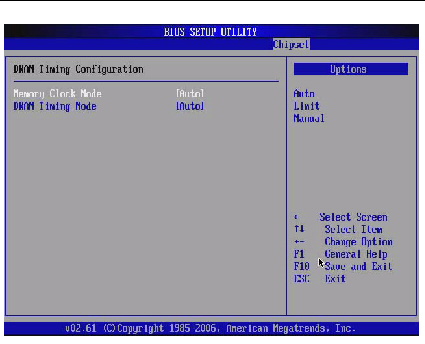
이 소프트웨어는 Phoenix, IMB, ACER, AMI BIOS, Compaq, Toshiba 등과 같은 가장 중요한 브랜드에서 작동합니다.
이 단계에서는 전문 BIOS 암호 손상 제품이 이상적입니다. 그들은 분명히 마더보드에서 BIOS 칩을 제거한 다음 암호 등을 처리하는 새 BIOS로 플래시하는 데 도움이 되는 몇 가지 특수 도구를 가지고 있습니다. 회사. 즐거운 시간 보내세요!
HP BIOS의 기본 암호는 무엇입니까?
거의 모든 HP 제공 빌드 계획에 대한 기본 관리자 또는 루트 암호는 ChangeMe123입니다! 주목! HP는 포지티브 서버에 배포하기 전에 이 암호를 변경할 것을 권장합니다.
Acpi Bios Default Password
Acpi Bios Standardpasswort
Mot De Passe Par Défaut Du Bios Acpi
Пароль по умолчанию Acpi Bios
Contraseña Predeterminada De Acpi Bios
Acpi Bios Standardlösenord
Acpi BIOS Standaard Wachtwoord
Senha Padrão Do Acpi Bios
Password Predefinita Acpi Bios
Domyślne Hasło Acpi Bios
년